Hogyan lehet megváltoztatni az alapértelmezett űrlapot a megadott mappákban az Outlook programban?
Alapértelmezés szerint alkalmazhat egy egyéni űrlapot a gombra kattintva Kezdőlap > Új elemek > További elemek > Válasszon űrlapot, majd adja meg az egyéni űrlapot az Űrlap kiválasztása párbeszédpanelen. Túl sok lépés hangzik? Ha állandóan alkalmaznia kell az egyéni űrlapot, akkor ez kissé unalmas. Itt bemutatom az alapértelmezett űrlap egyéni formával történő megváltoztatásának módját a Microsoft Outlook egy megadott mappájában.
- Automatizálja az e-mailezést ezzel Auto CC / BCC, Automatikus továbbítás szabályok szerint; Küld Autómatikus válasz (Out of Office) Exchange szerver nélkül...
- Szerezzen emlékeztetőket BCC figyelmeztetés amikor mindenkinek válaszol, miközben a Titkos másolat listában van, és Emlékeztessen a hiányzó mellékletekre az elfelejtett mellékletekhez...
- Növelje az e-mailek hatékonyságát Válasz (mindenre) mellékletekkel, Üdvözlés vagy dátum és idő automatikus hozzáadása az aláíráshoz vagy a tárgyhoz, Válasz több e-mailre...
- Egyszerűsítse az e-mailezést ezzel E-mailek visszahívása, Melléklet eszközök (Összes tömörítése, Összes automatikus mentése...), Távolítsa el a másolatokatés Gyorsjelentés...
Az alapértelmezett űrlap módosítása előtt létre kellett hoznia saját egyéni űrlapot. Ebben a cikkben példát veszek egy naptármappa alapértelmezett formájának megváltoztatására az Outlookban.
1. lépés: A navigációs ablaktáblában kattintson a jobb gombbal arra a mappára, amelynek alapértelmezett űrlapját megváltoztatja, majd válassza a ikont Ingatlanok a jobb egérgombbal kattintva.
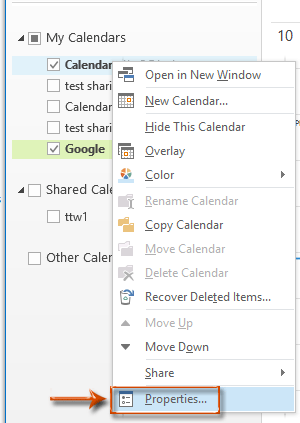
2. lépés: A Naptár tulajdonságai párbeszédpanelen kattintson a gombra Ha ebbe a mappába posztol, használja: mezőbe, és adja meg a Űrlapok a. legördülő listából általános fülre. Lásd az alábbi képernyőképet:
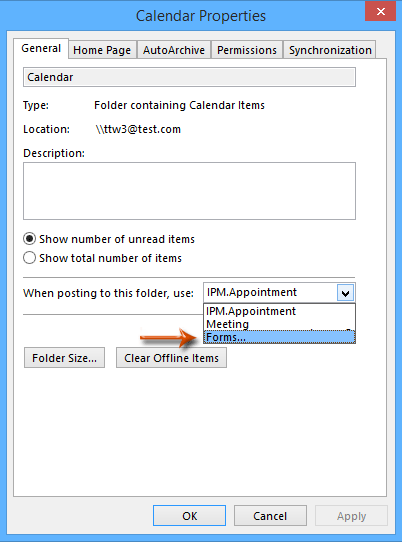
3. lépés: Most belép a Forma kiválasztása párbeszédpanelen,
(1) Kattintson a gombra Benéz mezőbe, és válassza ki a megfelelő könyvtárat, ahol az egyéni űrlapot tárolja. Az egyéni űrlapok legtöbbször a Személyes űrlapok könyvtárában maradnak.
(2) Kattintson rá, hogy kiemelje az alapértelmezett űrlapra váltott egyéni űrlapot.
(3) Kattintson a gombra Nyisd ki gombot.
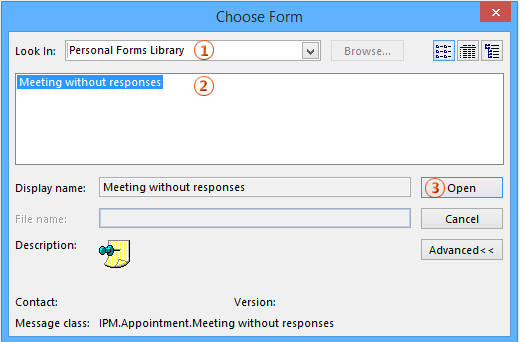
Mostantól kezdve, amikor megnyitja a megadott naptármappát, és új találkozót hoz létre, az automatikusan alkalmazza az egyéni űrlapot. Ráadásul az első fül a Találkozó ablakban az Előző kinevezésről az egyéni űrlap nevére változik.
Megjegyzés: A Microsoft Outlook nem módosíthatja az e-mail mappák alapértelmezett űrlapját.
A legjobb irodai hatékonyságnövelő eszközök
Kutools az Outlook számára - Több mint 100 hatékony funkció az Outlook feltöltéséhez
???? E-mail automatizálás: Hivatalon kívül (POP és IMAP esetén elérhető) / Ütemezze az e-mailek küldését / Automatikus CC/BCC szabályok szerint e-mail küldésekor / Automatikus továbbítás (Speciális szabályok) / Automatikus üdvözlet hozzáadása / A több címzettnek szóló e-mailek automatikus felosztása egyedi üzenetekre ...
📨 Email Management: Könnyen visszahívhatja az e-maileket / Blokkolja az alanyok és mások átverő e-mailjeit / Törölje az ismétlődő e-maileket / Részletes keresés / Mappák összevonása ...
📁 Attachments Pro: Kötegelt mentés / Batch Detach / Batch tömörítés / Automatikus mentés / Automatikus leválasztás / Automatikus tömörítés ...
🌟 Interface Magic: 😊További szép és menő hangulatjelek / Növelje Outlook termelékenységét a füles nézetekkel / Minimalizálja az Outlookot a bezárás helyett ...
👍 Csodák egy kattintással: Válasz mindenkinek a bejövő mellékletekkel / Adathalászat elleni e-mailek / 🕘A feladó időzónájának megjelenítése ...
👩🏼🤝👩🏻 Névjegyek és naptár: Névjegyek kötegelt hozzáadása a kiválasztott e-mailekből / Egy kapcsolattartó csoport felosztása egyéni csoportokra / Távolítsa el a születésnapi emlékeztetőket ...
Több, mint 100 Jellemzők Várja felfedezését! Kattintson ide, ha többet szeretne megtudni.

